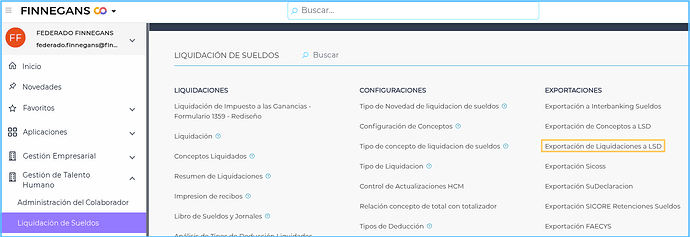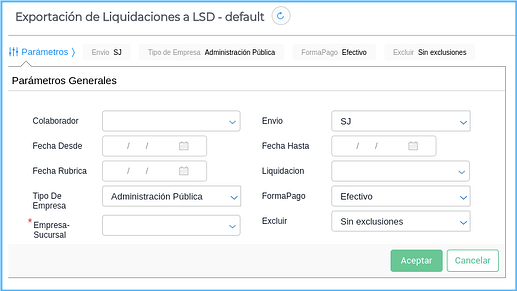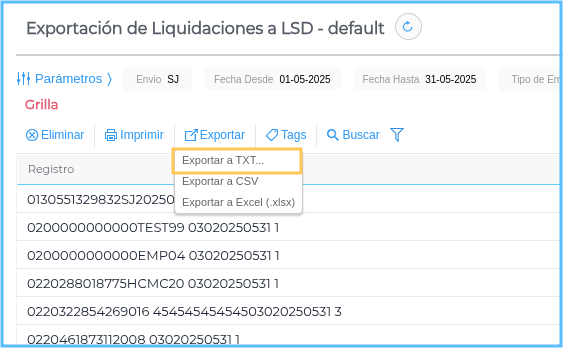Cómo exportar las liquidaciones
En esta entrada explicaremos el procedimiento necesario para realizar la exportación de las liquidaciones para su posterior importación en la página de ARCA.
![]() 4 min
4 min
Antes de empezar
Configuraciones iniciales en el sistema.
Previo a realizar la exportación de las liquidaciones se debe generar la exportación de los conceptos si aún no fue realizado. El instructivo para realizar dicho procedimiento es el siguiente:
Exportación de Liquidaciones
Para poder exportar las liquidaciones del sistema tenés que:
-
Ingresar al menú → Gestión de Talento Humano → Liquidación de Sueldos → Exportaciones → Exportación de Liquidaciones a LSD.
-
Colocar los parámetros correspondientes en el siguiente orden.
- Colaborador: Si este campo se deja en blanco, exportará todos los colaboradores que tengan alguna liquidación en el período, si no exportará la información de solo los seleccionados.
- Envío: indicar SJ o RE (‘SJ’=Informa la liquidación de SyJ y datos de la DJ F931, ‘RE’=Sólo informa datos de la DJ F931 para casos donde se debe rectificar sólo información de la DJ).
- Fecha Desde: colocar fecha desde de la/las liquidaciones.
- Fecha Hasta: colocar fecha hasta de la/las liquidaciones.
- Fecha Rúbrica: campo opcional.
- Tipo de Empresa: indicar el tipo de empresa. La opción más utilizada es Decreto 814/01, Art2 Inc.B.
- Forma de Pago: colocar la forma de pago que asuma la exportación para los casos que el colaborador no tenga informado el CBU en su legajo.
- Empresa: informar la empresa de donde se exportarán la/las liquidaciones.
- Número de Liquidación: indicar el número de la liquidación a exportar, si se deja en blanco traerá todas las liquidaciones del período seleccionado. Para seleccionar solo una, primero deben completarse fecha desde, hasta y empresa.
- Excluir: este campo permite excluir a las liquidaciones de Anticipos y Préstamos del conjunto de liquidaciones que se encuentran en el periodo.
Si se selecciona Sin exclusiones, el txt incluirá todas las liquidaciones del periodo y si se indica Anticipos, el txt no va a incluir a dichas liquidaciones.
Importante:
- Siempre debe exportarse e importarse las liquidaciones a LSD en el orden en que fueron realizadas o realizar la exportación e importación de todas las liquidaciones del período.
- Para el caso de los empleados quincenales la exportacion de la primera quincena debe contener como fecha desde el día 01 y fecha hasta el día 15. Luego la segunda quincena debe exportarse con fecha desde el día 01 y fecha hasta el último día del mes.
- Una vez colocados los parámetros y habiendo hecho clic en “Aceptar” deben cliquear en Exportar → Exportar a TXT.
Importante:
- El archivo de texto generará una última línea en blanco que debe eliminarse antes de subir la liquidación a la página de ARCA.
- El orden por el tipo de registro puede cambiar si se emite todo el mes o una sola liquidación y resulta lo mismo a los efectos de la importación.
- La liquidación de tipo “Impuesto a las Ganancias Anual Rediseño” no debe importarse a LSD.